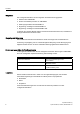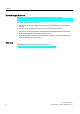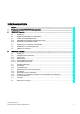Vorwort SIMATIC PROFINET Systembeschreibung Wegweiser durch die PROFINET-Dokumentation 1 ______________ SIMATIC PROFINET Systembeschreibung Systemhandbuch 2 PROFINET Übersicht ______________ 3 PROFINET Aufbauen ______________ PROFINET Datenaustausch und Kommunikation 4 ______________ 5 PROFINET IO - Engineering ______________ PROFINET CBA Engineering 6 ______________ PROFINET Aufbaubeispiele 7 ______________ A Anhang ______________ 06/2008 A5E00298287-04
Sicherheitshinweise Sicherheitshinweise Dieses Handbuch enthält Hinweise, die Sie zu Ihrer persönlichen Sicherheit sowie zur Vermeidung von Sachschäden beachten müssen. Die Hinweise zu Ihrer persönlichen Sicherheit sind durch ein Warndreieck hervorgehoben, Hinweise zu alleinigen Sachschäden stehen ohne Warndreieck. Je nach Gefährdungsstufe werden die Warnhinweise in abnehmender Reihenfolge wie folgt dargestellt.
Vorwort Zweck des Handbuchs Die vorliegende Systembeschreibung vermittelt einen Überblick über das Kommunikationssystem PROFINET. Die Systembeschreibung unterstützt Sie bei der Installation, Inbetriebnahme und im laufenden Betrieb eines PROFINET-Systems. Weiterhin wird mit Beispielen erläutert, wie Sie eine Diagnose von IO-Devices programmieren.
Vorwort Wegweiser Das vorliegende Handbuch ist nach folgenden Themenbereichen gegliedert: ● Übersicht über PROFINET ● Aufbau und Netzkomponenten von PROFINET ● Übertragungsverfahren bei PROFINET IO ● Engineering und Diagnose bei PROFINET IO ● Engineering und Diagnose bei PROFINET CBA Im Glossar sind wichtige Begriffe erklärt. Das Stichwortverzeichnis hilft Ihnen, Textstellen zu wichtigen Stichworten schnell zu finden.
Vorwort Weitere Unterstützung Bei Fragen zur Nutzung der im Handbuch beschriebenen Produkte, die Sie im vorliegenden Handbuch nicht beantwortet finden, wenden Sie sich bitte an Ihren SiemensAnsprechpartner in den für Sie zuständigen Vertretungen und Geschäftsstellen. ● Ihren Ansprechpartner finden Sie im Internet (http://www.automation.siemens.com/partner/guiwelcome.asp?lang=de).
Vorwort Service & Support im Internet Zusätzlich zu unserem Dokumentations-Angebot bieten wir Ihnen im Internet (http://support.automation.siemens.com/WW/llisapi.dll?func=cslib.csinfo2&aktprim=99&lang= de) unser Know-how an. Dort finden Sie folgende Informationen: ● Den Newsletter, der Sie ständig mit den aktuellsten Informationen zu Ihren Produkten versorgt. ● Die für Sie richtigen Dokumente über unsere Suche in Service & Support.
Inhaltsverzeichnis Vorwort ...................................................................................................................................................... 3 1 Wegweiser durch die PROFINET-Dokumentation ................................................................................... 11 2 PROFINET Übersicht .............................................................................................................................. 13 3 2.1 Einführung...........................
Inhaltsverzeichnis 4 5 8 PROFINET - Datenaustausch und Kommunikation ................................................................................. 53 4.1 Grundbegriffe der Kommunikation .............................................................................................. 53 4.2 4.2.1 4.2.2 4.2.3 4.2.4 4.2.5 Echtzeitkommunikation ............................................................................................................... 58 Einführung ...................................
Inhaltsverzeichnis 6 7 A PROFINET CBA - Engineering .............................................................................................................. 139 6.1 Engineering mit SIMATIC iMap..................................................................................................140 6.2 Komponentenkonzept ................................................................................................................144 6.3 Diagnose bei PROFINET CBA .................................
Inhaltsverzeichnis 10 Systembeschreibung Systemhandbuch, 06/2008, A5E00298287-04
Wegweiser durch die PROFINET-Dokumentation 1 Übersicht Unten stehende Grafik gibt Ihnen eine Übersicht über die Dokumentationslandschaft zum Thema PROFINET.
Wegweiser durch die PROFINET-Dokumentation SIMATIC Handbücher Im Internet (http://support.automation.siemens.com/WW/llisapi.dll?func=cslib.csinfo2&aktprim=99&lang= de) finden Sie alle aktuellen Handbücher zu SIMATIC-Produkten zum kostenlosen Download.
PROFINET Übersicht 2 Inhalt des Kapitels Dieses Kapitel vermittelt Ihnen folgende Informationen: ● Technologische Neuerungen von PROFINET ● Grundlagen und Grundbegriffe von PROFINET ● Anbindung von PROFIBUS an PROFINET ● Grundlagen von PROFINET IO ● Grundlagen von Component Based Automation ● Unterschiede, Gemeinsamkeiten und Zusammenwirken von PROFINET IO und Component Based Automation (PROFINET CBA) Lesen Sie dieses Kapitel, um sich einen Überblick über PROFINET zu verschaffen.
PROFINET Übersicht 2.1 Einführung Applikationsmodell Bei der Entwicklung von PROFINET IO wurde besonderer Wert auf den Investitionsschutz für Anwender und Gerätehersteller gelegt. Die Migration auf PROFINET IO erfolgt unter Beibehaltung des Applikationsmodells.
PROFINET Übersicht 2.2 Begriffe bei PROFINET und PROFIBUS Dokumentationen von PROFIBUS International im Internet Unter der Internetadresse (http://www.profibus.com/rpa/germany/) von PROFIBUS International (vormals PROFIBUS-Nutzerorganisation, PNO) finden Sie zahlreiche Schriften zum Thema PROFINET. Weitere Informationen finden Sie im Internet (http://www.automation.siemens.com/profinet/index_00.htm).
PROFINET Übersicht 2.2 Begriffe bei PROFINET und PROFIBUS Gegenüberstellung der Begriffe bei PROFIBUS DP und PROFINET IO In der folgenden Grafik sehen Sie die allgemeinen Bezeichnungen der wichtigsten Geräte bei PROFINET IO und PROFIBUS DP. In der danach folgenden Tabelle finden Sie die Bezeichnungen der einzelnen Komponenten im Kontext PROFINET IO und im Kontext PROFIBUS DP.
PROFINET Übersicht 2.3 Aufbau eines PROFINET-Geräts 2.3 Aufbau eines PROFINET-Geräts 2.3.1 PROFINET-Schnittstelle mit integriertem Switch Übersicht PROFINET-Geräte der SIMATIC-Produktfamilie verfügen über PROFINET-Schnittstellen mit und ohne integrierten Switch. PROFINET-Geräte mit integriertem Switch besitzen in der Regel zwei Ports für den Aufbau des Netzwerks in Linientopologie. Darüber hinaus gibt es PROFINET-Geräte mit drei und mehr Ports zum Aufbau von Baumtopologien.
PROFINET Übersicht 2.3 Aufbau eines PROFINET-Geräts Beispiele zur Kennzeichnung Zwei Beispiele verdeutlichen die Regel zur Bezeichnung von PROFINET-Schnittstellen: Tabelle 2-2 Beispiele zur Kennzeichnung von PROFINET-Schnittstellen Beispielbeschriftung Nummer der Schnittstelle Portnummer X2 P1 2 1 X1 P2 1 2 Darstellung der PROFINET-Schnittstelle in STEP 7 In STEP7 wird die PROFINET-Schnittstelle für einen IO-Controller und ein IO-Device wie in dem folgenden Bild dargestellt.
PROFINET Übersicht 2.3 Aufbau eines PROFINET-Geräts Technische Spezifikation Die PROFINET-Schnittstelle mit integriertem Switch und deren Ports werden für alle PROFINET-Geräte in der folgenden Grafik schematisch dargestellt. 6,0$7,& ; 3 Bild 2-3 ; 3 PROFINET-Schnittstelle mit integriertem Switch Die technischen Spezifikationen einer PROFINET-Schnittstelle mit integriertem Switch bzw. mit einem externen Switch sind in der Tabelle zusammengefasst.
PROFINET Übersicht 2.3 Aufbau eines PROFINET-Geräts Eigenschaft Physik Anschlusstechnik Leitungstyp / Übertragungsmedium Übertragungsrate / Max. SegmentBetrieb Länge Vorteile Standard BFOC (Bayonet Fiber Optic Connector) und SC (Subscriber Connector) ISO/IEC 60874 Glasfaser-LWL Monomode-Faser 100 Mbit/s / Vollduplex 26 km 100 Mbit/s / Vollduplex 3000 m 54 Mbit/s / Halbduplex im 2,4 GHz-Band (IEEE 802.
PROFINET Übersicht 2.3 Aufbau eines PROFINET-Geräts 2.3.2 Module eines PROFINET-Gerätes Steckplätze und Module Ein PROFINET-Gerät kann ähnlich wie ein DP-Slave modular aufgebaut sein. Ein PROFINET-Gerät besteht aus Steckplätzen (Slots), in die Baugruppen/Module gesteckt werden. Auf den Baugruppen/Modulen befinden sich Kanäle, über die Prozesssignale eingelesen bzw. ausgegeben werden. Die folgende Grafik veranschaulicht den Sachverhalt.
PROFINET Übersicht 2.4 Einbindung von Feldbussen in PROFINET 2.4 Einbindung von Feldbussen in PROFINET Feldbusintegration PROFINET bietet Ihnen die Möglichkeit, existierende Feldbussysteme (z. B. PROFIBUS, AS-i, etc.) über einen Proxy in PROFINET zu integrieren. Damit können Sie beliebige Mischsysteme aus Feldbus und Ethernet-basierten Teilsystemen aufbauen. Somit wird ein kontinuierlicher Technologieübergang zu PROFINET möglich.
PROFINET Übersicht 2.4 Einbindung von Feldbussen in PROFINET Kopplung von PROFIBUS DP mit PROFINET über Industrial Wireless LAN PROFIBUS-Geräte können Sie drahtlos an PROFINET IO über ein Wireless-LAN/PB-Link koppeln. Dadurch können Sie bereits bestehende PROFIBUS-Konfigurationen in PROFINET integrieren. Kopplung von AS-Interface und PROFINET AS-Interface-Geräte können Sie mit einem IE/AS-i Link PN IO an die Schnittstelle eines PROFINET-Geräts koppeln.
PROFINET Übersicht 2.5 PROFINET IO und PROFINET CBA 2.5 PROFINET IO und PROFINET CBA Was ist PROFINET IO? Im Rahmen von PROFINET ist PROFINET IO ein Kommunikationskonzept für die Realisierung modularer, dezentraler Applikationen. Mit PROFINET IO erstellen Sie Automatisierungslösungen, wie sie Ihnen von PROFIBUS her bekannt und vertraut sind. Die Umsetzung von PROFINET IO wird durch den PROFINET-Standard für Automatisierungsgeräte realisiert.
PROFINET Übersicht 2.5 PROFINET IO und PROFINET CBA Zusammenspiel zwischen PROFINET IO und PROFINET CBA PROFINET IO-Systeme können mit Hilfe von PROFINET CBA in die Maschine/MaschineKommunikation eingebunden werden. Aus einem PROFINET IO-System wird z. B. in STEP 7 eine PROFINET-Komponente erstellt. Mit SIMATIC iMap können Sie Anlagen projektieren, die aus mehreren solcher Komponenten bestehen. Die Kommunikationsverbindungen zwischen den Geräten werden einfach grafisch als Verschaltungslinien projektiert.
PROFINET Übersicht 2.5 PROFINET IO und PROFINET CBA Abgrenzung von PROFINET IO und PROFINET CBA PROFINET IO und CBA sind zwei verschiedene Sichtweisen auf Automatisierungsgeräte am Industrial Ethernet. 352),1(7 .
PROFINET Übersicht 2.5 PROFINET IO und PROFINET CBA Controller bei PROFINET IO und PROFINET CBA PROFINET IO-Controller können Sie zum Teil auch für PROFINET CBA verwenden. Folgende PROFINET-Geräte unterstützen auch PROFINET CBA: ● Speicherprogrammierbare Steuerungen, – S7-300 CPU 31x-2 PN/DP ab der Firmware-Version V2.3 – S7-300 CPU 319-3 PN/DP ab der Firmware-Version V2.4.0 – S7-400 CPU 41x-3 PN/DP ab der Firmware-Version V5.0 ● CP 443-1 Advanced mit der MLFB 6GK7 443-1GX20-0XE0 ab Version V2.
PROFINET Übersicht 2.5 PROFINET IO und PROFINET CBA Software bei PROFINET CBA und PROFINET IO Durch PROFINET IO sind Feldgeräte (IO-Devices) in PROFINET integriert. Die Ein- und Ausgangsdaten der IO-Devices werden im Anwenderprogramm verarbeitet. Die IO-Devices mit ihrem IO-Controller selbst können wiederum Teil einer Komponente in einer verteilten Automatisierungs-Struktur sein.
PROFINET Übersicht 2.6 SIMATIC PC-Stationen 2.6 SIMATIC PC-Stationen SIMATIC PC-Station Eine "PC-Station" ist ein PC mit Kommunikationsbaugruppen und Softwarekomponenten innerhalb einer Automatisierungslösung mit SIMATIC. Eine "PC-Station" ist ein PG/PC/IPC mit Kommunikationsanbindung und SoftwareKomponenten innerhalb einer Automatisierungslösung mit SIMATIC. Die Hardware-Konfiguration einer PC-Station ist bei STEP 7 vergleichbar mit der Konfiguration einer S7-Steuerung.
PROFINET Übersicht 2.6 SIMATIC PC-Stationen Software - der OPC-Server als zentrale Komponente Eine PC-Station enthält SIMATIC NET Kommunikationsbaugruppen/ Kommunikationsfunktionen und Software-Applikationen. Der SIMATIC NET OPC-Server ist eine typische Software-Applikation, über die weitere Anwenderprogramme kommunizieren. Die User Application Software setzt auf den angebotenen Anwenderschnittstellen der in der PC-Station installierten SIMATIC Software-Produkte auf.
PROFINET Übersicht 2.6 SIMATIC PC-Stationen PC-Station als PROFINET IO-Controller Durch Verwendung entsprechender Kommunikationsbaugruppen und SoftwareKomponenten können Sie eine PC-Station als PROFINET IO-Controller betreiben. Ihre PC-Applikationen in der PC-Station haben folgende Zugangsmöglichkeiten zum PROFINET IO-Controller: ● Als OPC-Client über den OPC-Server z. B.
PROFINET Übersicht 2.6 SIMATIC PC-Stationen Komponenten der PC-Station Das folgende Bild zeigt eine PC-Station mit den beschriebenen Komponenten.
PROFINET Aufbauen 3 Inhalt des Kapitels Im folgenden Kapitel finden Sie Hintergrundinformationen zum Aufbau Ihres Kommunikationsnetzes. Im Detail: ● Überblick über die wichtigsten passiven Netzkomponenten: Das sind Netzkomponenten, die ein Signal weiterleiten ohne die Möglichkeit, dieses aktiv zu beeinflussen, z. B. Kabel, Stecker, usw. ● Überblick über die wichtigsten aktiven Netzkomponenten: Das sind Netzkomponenten, die ein Signal aktiv beeinflussen, z. B. Switches, Router, usw.
PROFINET Aufbauen 3.2 Drahtgebundene Netzwerke 3.2 Drahtgebundene Netzwerke 3.2.1 Technologie Fast Ethernet Mit Fast Ethernet übertragen Sie Daten mit einer Geschwindigkeit von 100 Mbit/s. Diese Übertragungstechnologie verwendet dazu den Standard 100 Base-T. Industrial Ethernet Industrial Ethernet ist eine Aufbautechnik, die es erlaubt, in einer industriellen Umgebung Daten störsicher zu übertragen. Durch die Offenheit des Standards von PROFINET können Sie Standard-EthernetKomponenten verwenden.
PROFINET Aufbauen 3.2 Drahtgebundene Netzwerke Einfaches Konfektionieren der Twisted Pair-Leitungen Wenn Sie Ihre PROFINET-Anlage aufbauen, können Sie die Twisted Pair-Leitung AWG 22 vor Ort auf die passende Länge schneiden, mit dem Fast Connect Stripping Tool (Abisolierwerkzeug für Industrial Ethernet) abisolieren und die Industrial Ethernet Fast Connect RJ45-Plugs in Schneid-Klemm-Technik aufsetzen.
PROFINET Aufbauen 3.2 Drahtgebundene Netzwerke Weiterführende Informationen Weiterführende Informationen finden Sie im SIMATIC NET-Handbuch SIMATIC NET Twisted Pair- und Fiber Optic-Netze (http://support.automation.siemens.com/WW/view/de/8763736). Beachten Sie auch die Schrift Installationsrichtlinie PROFINET (http://www.profibus.com/rpa/germany/) von PROFIBUS International. 3.2.2.
PROFINET Aufbauen 3.2 Drahtgebundene Netzwerke Router Ein Router arbeitet ähnlich wie ein Switch, um Netze miteinander zu verbinden (z. B. Büronetz mit Automatisierungsnetzwerk). Zusätzlich können Sie bei einem Router festlegen, welche Kommunikationsteilnehmer über den Router kommunizieren dürfen und welche nicht. Kommunikationsteilnehmer auf verschiedenen Seiten eines Routers können nur miteinander kommunizieren, wenn Sie die Kommunikation zwischen ihnen explizit über den Router freigegeben haben.
PROFINET Aufbauen 3.2 Drahtgebundene Netzwerke SIMATIC-Komponenten mit Sicherheitsfunktionen Die Anbindung der Industrie-Netze an das Intra- und Internet erfordert Lösungen zum Schutz vor inneren und äußeren Gefahren. Die neuen SIMATIC NET Industrial Security-Komponenten der SCALANCE S Produktfamilie bieten optimale Abwehrmechanismen gegen Angriffe, Spionage, Manipulationen und Fehlzugriffe auf allen Netzwerkebenen. Sie besitzen vielfältige Features wie z. B.
PROFINET Aufbauen 3.3 Drahtlose Netzwerke Weiterführende Informationen Weiterführende Informationen zur drahtgebundenen Datenübertragung finden Sie im SIMATIC NET Handbuch SIMATIC NET Twisted Pair- und Fiber Optic-Netze (http://support.automation.siemens.com/WW/view/de/8763736). Weiterführende Informationen zum Security Client finden Sie im SIMATIC NET-Handbuch SCALANCE S und SOFTNET Security Client (http://support.automation.siemens.com/WW/view/de/21718449).
PROFINET Aufbauen 3.3 Drahtlose Netzwerke Reichweite Mit SCALANCE W (Access Points) können Funknetze aufgebaut werden mit Reichweiten bis zu 30 m im Innenbereich (ca. 100 m im Außenbereich). Durch geeignete Installation von mehreren Access Points können große Funknetze realisiert werden, in denen mobile Teilnehmer lückenlos von einem Access Point zum nächsten übergeben werden (Roaming).
PROFINET Aufbauen 3.3 Drahtlose Netzwerke Anwendungsbeispiele ● Zuverlässiger Einsatz der Produkte in Anwendungen mit hohen Anforderungen an Temperatur und mechanische Stabilität ● Zugriff vor Ort auf Service- und Wartungspläne ● Kommunikation mit bewegten Teilnehmern (z. B.
PROFINET Aufbauen 3.3 Drahtlose Netzwerke Industrial Wireless LAN im Zusammenspiel mit PROFINET-Funktionen Hinweis IWLAN und IRT PROFINET-Geräte, die über Access Points an PROFINET IO angeschlossen sind, unterstützen kein IRT. Hinweis IWLAN und Priorisierter Hochlauf PROFINET-Geräte, die über Access Points an PROFINET IO angeschlossen sind, unterstützen nicht die PROFINET-Funktionalität "Priorisierter Hochlauf". 3.3.
PROFINET Aufbauen 3.3 Drahtlose Netzwerke Planen, Simulieren und Konfigurieren mit SINEMA E Das Tool SINEMA E (SIMATIC Network Manager Engineering) ist eine Planungs-, Simulations- und Konfigurations-Software, die die Installation und Inbetriebnahme eines WLAN-Netzwerks mit Hilfe von Simulationsfunktionen folgendermaßen vereinfacht: ● Planen einer WLAN-Infrastruktur Durch die Modellierung der Umgebung - Außenbereich, Innenbereich, etc. - wird die Verteilung der elektromagnetischen Felder berechnet.
PROFINET Aufbauen 3.4 Datensicherheit in der Automatisierung 3.4 Datensicherheit in der Automatisierung 3.4.1 Grundlagen Einleitung Das Thema Datensicherheit und Zugriffschutz (Security) wird auch im industriellen Umfeld in zunehmendem Maße wichtiger. Die fortschreitende Vernetzung ganzer Industrieanlagen, die vertikale Integration und Vernetzung der Unternehmensebenen und neue Techniken wie Fernwartung führen zu höheren Anforderungen zum Schutz der Industrieanlage.
PROFINET Aufbauen 3.4 Datensicherheit in der Automatisierung Gefährdungen Gefährdungen können entstehen durch äußere und innere Manipulationen. Nicht immer wird der Verlust der Datensicherheit durch ein absichtsvolles Handeln hervorgerufen. Innere Gefahren entstehen durch: ● Technische Fehler ● Bedienfehler ● Fehlerhafte Programme Zu diesen inneren Gefahren kommen äußere hinzu.
PROFINET Aufbauen 3.4 Datensicherheit in der Automatisierung 3.4.2 Netzkomponenten und Software Schutz gegen unberechtigte Zugriffe Mit folgenden Lösungen können Sie Industrie-Netze an das Intra- und Internet anbinden zum Schutz vor inneren und äußeren Gefahren: ● SCALANCE S - die Datensicherheits-Komponenten der SIMATIC NET-Produktfamilie ● SOFTNET Security Client für den Einsatz auf PCs Features Beide genannten Produkte besitzen vielfältige Features wie z. B.
PROFINET Aufbauen 3.4 Datensicherheit in der Automatisierung 3.4.4 Anwendungsbeispiel Datensicherheit auf Office- und Produktionsebene Eine Beispielapplikation mit geschützten Bereichen auf verschiedenen Unternehmensebenen durch SCALANCE S und den Security Client sehen Sie in der folgenden Grafik. Darin sind die geschützten Bereiche in grauer Farbe hervorgehoben.
PROFINET Aufbauen 3.5 Topologie Weiterführende Informationen Weiterführende Informationen zum Aufbau eines Security-Standards in PROFINET finden Sie in der PROFINET Security Guideline. Diese Richtlinien finden Sie auf der Homepage der PROFIBUS-Nutzerorganisation im Internet (http://www.profibus.com/rpa/germany/). 3.5 Topologie Im Folgenden erhalten Sie einen Überblick über verschiedene Möglichkeiten, wie Sie ein PROFINET-Netzwerk aufbauen können.
PROFINET Aufbauen 3.5 Topologie Netz Alle über Switches verbundenen Geräte befinden sich in ein- und demselben Netz. Alle Geräte in einem Netz können direkt miteinander kommunizieren. Bei allen Geräten im gleichen Netz ist die Subnetzmaske identisch. Ein Netz wird physikalisch durch einen Router begrenzt. ACHTUNG Wenn Geräte über Netzgrenzen hinweg miteinander kommunizieren sollen, dann müssen Sie den Router so programmieren, dass er die Kommunikation zulässt.
PROFINET Aufbauen 3.6 Beispiel zur Topologie 3.6 Beispiel zur Topologie Beispiel zur Topologie Im folgenden Beispiel sehen Sie verschiedene Topologien kombiniert.
PROFINET Aufbauen 3.6 Beispiel zur Topologie Sterntopologie Linientopologie Die Kombination von Topologieformen ergibt eine Baumtopologie.
PROFINET Aufbauen 3.
PROFINET - Datenaustausch und Kommunikation 4 Inhalt des Kapitels In diesem Kapitel erfahren Sie: ● Grundbegriffe der Kommunikation und ● Technologie der Echtzeitkommunikation ● Vorteile und Einsatzgebiete der Echtzeitkommunikation 4.1 Grundbegriffe der Kommunikation PROFINET-Kommunikation Die PROFINET-Kommunikation findet über Industrial Ethernet statt.
PROFINET - Datenaustausch und Kommunikation 4.1 Grundbegriffe der Kommunikation Echtzeit und Determinismus Echtzeit bedeutet, dass ein System externe Ereignisse in definierter Zeit verarbeitet. Determinismus bedeutet, dass ein System vorhersagbar (deterministisch) reagiert. Aktualisierungszeit Innerhalb dieses Zeitintervalls wird ein IO-Device/IO-Controller im PROFINET IO-System vom IO-Controller/IO-Device mit neuen Daten versorgt.
PROFINET - Datenaustausch und Kommunikation 4.1 Grundbegriffe der Kommunikation Hinweis Aktualisierungszeiten für den zyklischen Datenaustausch STEP 7 ermittelt automatisch auf Basis der vorliegenden Hardware-Konfiguration und dem daraus resultierenden zyklischen Datenaufkommen die Aktualisierungszeit.
PROFINET - Datenaustausch und Kommunikation 4.1 Grundbegriffe der Kommunikation Hinweis Fixierter Faktor - optional einstellbar Sie stellen die Untersetzung fest ein, mit der das IO-Device aktualisiert werden soll (z. B. Faktor 4 für die Aktualisierung jeden vierten Sendetakt). Die Einstellung des fixierten Faktors bleibt gleich, auch wenn Sie den Sendetakt ändern. Wenn Sie den Sendetakt verringern, kann es zu Fehlermeldungen bei der Konsistenzprüfung kommen. In diesem Fall müssen Sie den Faktor erhöhen.
PROFINET - Datenaustausch und Kommunikation 4.1 Grundbegriffe der Kommunikation Transparenter Datenzugriff Der Zugriff auf Prozessdaten aus unterschiedlichen Ebenen der Fabrik wird durch die PROFINET-Kommunikation unterstützt. Durch den Einsatz von Industrial Ethernet können jetzt Standard-Mechanismen der Kommunikations- und Informationstechnik wie OPC/XML, COM/DCOM zusammen mit Standardprotokollen wie UDP/TCP/IP und HTTP in der Automatisierungstechnik eingesetzt werden.
PROFINET - Datenaustausch und Kommunikation 4.2 Echtzeitkommunikation 4.2 Echtzeitkommunikation 4.2.1 Einführung Echtzeitkommunikation und IT-Kommunikation Industrielle Kommunikation, insbesondere in der Fertigungsautomatisierung und Prozessautomatisierung, erfordert eine zeitgenaue und deterministische Datenübertragung. PROFINET IO nutzt zum zyklischen Austausch von zeitkritischen IO-Nutzdaten deshalb nicht TCP/IP, sondern Real-Time-Kommunikation (RT) bzw.
PROFINET - Datenaustausch und Kommunikation 4.2 Echtzeitkommunikation 4.2.2 Leistungsstufen der Echtzeitkommunikation Eigenschaften PROFINET IO ist ein skalierbares Echtzeit-Kommunikationssystem auf Basis des Layer 2Protokolls für Fast Ethernet. Dafür stehen Ihnen mit dem Übertragungsverfahren RT für zeitkritische Prozessdaten und IRT für hochgenaue sowie auch taktsynchrone Prozesse zwei Leistungsstufen der Echtzeitunterstützung zur Verfügung.
PROFINET - Datenaustausch und Kommunikation 4.2 Echtzeitkommunikation Store and Forward Bei diesem Verfahren empfängt der Switch die Telegramme vollständig und ordnet sie anschließend in eine Warteschlange ein. Unterstützt der Switch den internationalen Standard IEEE 802.1Q, dann werden die Daten nach ihrer Priorität in die Warteschlange einsortiert. Die Telegramme werden nun selektiv an denjenigen Port weitergeleitet, über den der adressierte Knoten erreicht wird (Store and Foreward).
PROFINET - Datenaustausch und Kommunikation 4.2 Echtzeitkommunikation 4.2.4 Isochronous Real-Time Isochronous Real-Time-Kommunikation (IRT) Synchronisiertes Übertragungsverfahren für den zyklischen Austausch von IRT-Daten zwischen PROFINET-Geräten. Für die IRT-Daten steht eine reservierte Bandbreite innerhalb des Sendetakts zur Verfügung. Die reservierte Bandbreite garantiert, dass die IRT-Daten auch von hoher anderer Netzlast (z. B.
PROFINET - Datenaustausch und Kommunikation 4.2 Echtzeitkommunikation IRT mit hoher Flexibilität Die Telegramme werden zyklisch in einem deterministischen Takt (Isochronous Real-Time) übertragen. Dazu wird eine feste Übertragungsbandbreite der Übertragungsressourcen reserviert. Eine topologische Projektierung der Anlage ist nicht erforderlich. Prinzipiell können Sie die Topologie projektieren, wenn Sie z. B. topologische Fehler im Anwenderprogramm auswerten wollen.
PROFINET - Datenaustausch und Kommunikation 4.2 Echtzeitkommunikation Das Beispiel oben basiert auf den folgenden Einstellungen: Tabelle 4-1 Beispiel - Kommunikationsanteile eines Datentelegramms Farbe Nicht relevant Nicht relevant Orange + Weiß Orange Weiß Hellgrün Dunkelgrün Einstellung/Berechnungen Sendetakt = 1 ms Bemerkung Einstellbar auf 250 µs, 500 µs ...bis 1 ms (siehe Kapitel Sendetakt des PROFINET IOSystems festlegen (Seite 111)) Max.
PROFINET - Datenaustausch und Kommunikation 4.2 Echtzeitkommunikation IRT projektieren mit STEP 7 ● Wie Sie IRT mit hoher Flexibilität in STEP 7 projektieren, lesen Sie im Kapitel PROFINET IO-System mit IRT projektieren (Seite 103). ● Wie Sie die Topologie eines PROFINET IO-Systems mit dem Topologie-Editor projektieren, lesen Sie im Kapitel Topologie projektieren (Seite 93). Siehe auch PROFINET-Schnittstelle mit integriertem Switch (Seite 17) 4.2.
PROFINET - Datenaustausch und Kommunikation 4.3 Gerätetausch ohne Wechselmedium/PG 4.3 Gerätetausch ohne Wechselmedium/PG 4.3.1 Was ist Gerätetausch ohne Wechselmedium/PG? Definition IO-Devices, die die PROFINET-Funktionalität "Gerätetausch ohne Wechselmedium/PG" unterstützen, können getauscht werden, ohne dass ein Wechselmedium (z. B. Micro Memory Card) mit gespeichertem Gerätenamen gesteckt sein muss bzw. ohne dass der Gerätename mit dem PG zugewiesen werden muss.
PROFINET - Datenaustausch und Kommunikation 4.3 Gerätetausch ohne Wechselmedium/PG Vorteile Mit der PROFINET-Funktionalität "Gerätetausch ohne Wechselmedium/PG" profitieren Sie von folgenden Vorteilen: ● Nach dem Tausch des IO-Devices bezieht es dessen Gerätenamen automatisch vom IOController. Sie müssen keinen Gerätenamen mehr mit dem PG oder einem Wechselmedium (Micro Memory Card) vergeben. ● Sie sparen sich das Speichermedium für das eingewechselte IO-Device.
PROFINET - Datenaustausch und Kommunikation 4.4 Priorisierter Hochlauf Hinweis Gerätetausch mit Geräten, die bereits einen gültigen Gerätenamen besitzen Ist im eingetauschten IO-Device ein Wechselmedium (Micro Memory Card, C-PLUG) mit einem gültigen Gerätenamen im Modulschacht vorhanden oder war es vor dem Tausch schon einmal für priorisierten Hochlauf parametriert, so wird dieses Geräte weiter seinen bereits gültig vergebenen Gerätenamen verwenden. 4.4 Priorisierter Hochlauf 4.4.
PROFINET - Datenaustausch und Kommunikation 4.4 Priorisierter Hochlauf Eigenschaften Folgende Eigenschaften realisieren Sie mit der PROFINET-Funktionalität "Priorisierter Hochlauf": ● Kommunikationsbereitschaft der IO-Devices (Dezentrale Peripherie) bis zu minimal 500 ms. ● Sie können den priorisierten Hochlauf für IO-Devices (Dezentrale Peripherie) sowohl mit RT- als auch mit IRT-Kommunikation nutzen.
PROFINET - Datenaustausch und Kommunikation 4.4 Priorisierter Hochlauf 4.4.2 Engineering Voraussetzungen für die Projektierung des priorisierten Hochlaufs Die PROFINET-Funktionalität "Priorisierter Hochlauf" können Sie bei den IO-Devices (Dezentrale Peripherie) nur in folgenden Fällen aktivieren: ● Der verwendete IO-Controller kann ausgewählte IO-Devices (Dezentrale Peripherie) beim Hochlauf priorisieren. ● Das verwendete IO-Device (Dezentrale Peripherie) unterstützt die Priorisierung.
PROFINET - Datenaustausch und Kommunikation 4.4 Priorisierter Hochlauf 4.4.3 Einstellungen für minimale Hochlaufzeiten Einleitung Wenn Sie feste Porteinstellungen und Twisted Pair-Kabel verwenden, können Sie die Hochlaufzeit weiter optimieren. Dazu nehmen Sie im Dialogfeld "Eigenschaften" des Ports in STEP 7 die Einstellungen wie im folgenden Abschnitt beschrieben vor. Vorgehensweise in STEP 7 Um eine feste Porteinstellung vorzunehmen, gehen Sie wie folgt vor: 1.
PROFINET - Datenaustausch und Kommunikation 4.4 Priorisierter Hochlauf Ergebnis Sie haben für den betreffenden Port folgende Einstellungen vorgenommen: ● Feste Übertragungsrate ● Die Funktion Autonegotiation inkl. Autocrossing deaktiviert Die Zeit für das Aushandeln der Übertragungsrate beim Hochlauf wird somit eingespart. Wenn Sie Autonegotiation deaktiviert haben, müssen Sie die Verkabelungsregeln beachten.
PROFINET - Datenaustausch und Kommunikation 4.5 Docking Station - Im Betrieb wechselnde IO-Devices (Dezentrale Peripherie) Siehe auch Steckerbelegung RJ45- und M12-Kabel (Seite 161) 4.5 Docking Station - Im Betrieb wechselnde IO-Devices (Dezentrale Peripherie) Anwendung von "Im Betrieb wechselnde IO-Devices (wechselnde Partner-Ports)" in einer DockingStation Im folgenden Bild ist eine Automatisierungszelle mit einem Dockingsystem und mehreren Docking Units dargestellt.
PROFINET - Datenaustausch und Kommunikation 4.5 Docking Station - Im Betrieb wechselnde IO-Devices (Dezentrale Peripherie) Applikative Voraussetzungen Folgende Punkte sind bei der Realisierung eines Dockingsystems mit im Betrieb wechselnden IO-Devices zu beachten: ● Die IO-Devices aller Docking Units sind in der Projektierung in der Voreinstellung deaktiviert. ● Es kann zu jeder Zeit immer nur eine Docking Unit aktiv sein, d. h. nur die IO-Devices einer Docking Unit können aktiviert sein.
PROFINET - Datenaustausch und Kommunikation 4.
PROFINET - Datenaustausch und Kommunikation 4.5 Docking Station - Im Betrieb wechselnde IO-Devices (Dezentrale Peripherie) Löschen des im Betrieb wechselnden Partner-Ports in HW Konfig Entfernen Sie die Verschaltung im Dialogfeld "Eigenschaften" des im Betrieb wechselnden Partner-Ports, indem Sie folgendermaßen vorgehen: 1. Markieren Sie den wechselnden Partner-Port. 2. Klicken Sie auf die Schaltfläche "Löschen". 3. Speichern Sie die Einstellungen und beenden Sie den Dialog mit "OK".
PROFINET - Datenaustausch und Kommunikation 4.5 Docking Station - Im Betrieb wechselnde IO-Devices (Dezentrale Peripherie) Zum Projektieren von "im Betrieb wechselnden Partner-Ports" in der grafischen Ansicht führen Sie folgende Schritte aus: 1. Öffnen Sie den Topologie-Editor des betreffenden PROFINET IO-Systems in dessen Kontextmenü mit dem Menübefehl PROFINET IO Topologie und wechseln Sie dort in die grafische Ansicht. 2.
PROFINET - Datenaustausch und Kommunikation 4.6 Aufbauempfehlungen zum Optimieren von PROFINET 4.6 Aufbauempfehlungen zum Optimieren von PROFINET PROFINET mit RT optimieren PROFINET ermöglicht Ihnen Kommunikation mit hoher Performance und Durchgängigkeit. Mit den folgenden Aufbaurichtlinien können Sie die Performance Ihres PROFINET IOSystems im RT-Betrieb noch weiter steigern. 1. Schalten Sie einen Router oder einen SCALANCE S zwischen Büronetzwerk und PROFINET-System.
PROFINET - Datenaustausch und Kommunikation 4.6 Aufbauempfehlungen zum Optimieren von PROFINET PROFINET mit IRT aufbauen Beachten Sie beim Aufbau und Betrieb eines PROFINET IO-Systems im IRT-Betrieb die folgenden Regeln. Sie dienen dazu, einen optimalen Betrieb Ihres PROFINET IO-Systems sicherzustellen. 1.
PROFINET - Datenaustausch und Kommunikation 4.6 Aufbauempfehlungen zum Optimieren von PROFINET In Betrieb nehmen Informationen zur Inbetriebnahme eines S7-300 IO-Controllers an PROFINET finden Sie in der Betriebsanleitung S7-300 CPU 31xC und CPU 31x: Aufbauen (http://support.automation.siemens.com/WW/view/de/13008499). Informationen zur Inbetriebnahme eines S7-400 IO-Controllers an PROFINET finden Sie im Installationshandbuch Automatisierungssystem S7-400 Aufbauen (http://support.automation.siemens.
PROFINET - Datenaustausch und Kommunikation 4.
PROFINET IO - Engineering 5 Inhalt des Kapitels Das folgende Kapitel vermittelt Ihnen tiefer gehendes Wissen zu PROFINET IO: ● Ablauf des Engineerings ● Definition und Vergabe der Gerätenamen und IP-Adressen ● Diagnosemöglichkeiten 5.1 Engineering Grundlegende Schritte vom Planen bis zum Betreiben einer Anlage Für den Aufbau und den Betrieb einer Automatisierungsanlage mit Hilfe von STEP 7 oder NCM PC sind prinzipiell folgende Schritte erforderlich: 1.
PROFINET IO - Engineering 5.1 Engineering 3. Anlage in Betrieb nehmen und testen Der Inbetriebnehmer führt folgende Aufgaben durch: – Inbetriebnahme der Automatisierungsgeräte – Laden der Projektdaten in die Automatisierungsgeräte der Anlage (Download) Hier erfolgt dann die Zuordnung des Gerätenamens zu einem realen Gerät mit MACAdresse – Bei Bedarf Nachbearbeitung der Projektierung und/oder des Anwenderprogramms in STEP 7 – Testen der Anlage 4.
PROFINET IO - Engineering 5.1 Engineering GSD-Import, Engineering und Datenaustausch *6' 1 2 3 Bild 5-1 3 Vom GSD-Import bis zum Datenaustausch Ziffer Beschreibung ① Die Gerätebeschreibung wird als GSD-Datei in das Engineering-System importiert. ② Im Engineering-System (z. B. STEP 7) führen Sie die Projektierung durch. Anschließend übertragen Sie die Projektierung und das Anwenderprogramm in den IO-Controller.
PROFINET IO - Engineering 5.1 Engineering Unterstützung durch STEP 7 STEP 7 unterstützt Sie vom Planen bis zum Betreiben einer Anlage folgendermaßen: ● Datenhaltung von PROFINET-Geräten im Hardwarekatalog. ● Vernetzen von Geräten in der Netzsicht (NETPRO) und / oder in HW Konfig (Projektierungssicht in STEP 7). In der Netzsicht können Sie Geräte grafisch an ein PROFIBUS- oder Industrial EthernetNetz ankoppeln und die entsprechenden Adressen zuweisen. ● Projektieren Sie die PROFINET-CPs in STEP 7.
PROFINET IO - Engineering 5.1 Engineering CPU-Kommunikation Bei PROFINET IO projektieren und programmieren Sie die Kommunikation der IO-Controller untereinander wie gewohnt als S7-Verbindung oder als Send/Receive-Verbindung. Offene Kommunikation über Industrial Ethernet Um mit anderen ethernetfähigen Kommunikationspartnern per Anwenderprogramm Daten austauschen zu können, stellt Ihnen STEP 7 FBs und UDTs zur Verfügung: 1.
PROFINET IO - Engineering 5.2 Parametrierung 5.2 Parametrierung Parametrierung der PROFINET-Schnittstelle in STEP 7 Die Parameter der PROFINET-Schnittstelle verändern Sie mit Hilfe des Dialogfeldes "Eigenschaften" der betreffenden Baugruppe in HW Konfig von STEP 7. Tabelle 5-1 Parametrierung am Beispiel einer CPU 416-3 PN/DP 1. Markieren Sie die Baugruppe, deren PROFINETSchnittstelle parametriert werden soll. Hier ist dies exemplarisch die Steuerung CPU 416-3 PN/DP. 2.
PROFINET IO - Engineering 5.2 Parametrierung 3. Folgende Parameter der PN-Schnittstellen können Sie editieren bzw.
PROFINET IO - Engineering 5.2 Parametrierung 4. 88 Folgende Parameter eines PN-Ports können Sie editieren bzw. anzeigen: • Allgemein – Name des Ports des IO-Controllers • Adressen – Diagnoseadresse des Ports • Topologie – Partner-Port (auch editierbar im TopologieEditor) • Optionen – Übertragungsmedium mit Übertragungsrate – Kabellänge und Signallaufzeit • Ggf.
PROFINET IO - Engineering 5.3 Topologie und STEP 7 5.3 Topologie und STEP 7 5.3.1 Der SIMATIC Topologie-Editor Einleitung Mit STEP 7 ab V5.4, SP 4 können Sie Ihr PROFINET IO-System topologisch projektieren. Mit der topologischen Projektierung können Sie PROFINET-Funktionalitäten nutzen wie "im Betrieb wechselnde IO-Devices (Partner Ports)" oder "Gerätetausch ohne Wechselmedium/PG". Der Topologie-Editor (ab STEP 7 V5.
PROFINET IO - Engineering 5.3 Topologie und STEP 7 Tabellarische Ansicht Bild 5-2 Register "Tabellarische Ansicht" des Topologie-Editors In der "Verschaltungstabelle" im linken Bereich des Registers "Tabellarische Ansicht" sind alle projektierten PROFINET-Geräte mit ihren Ports aufgelistet. Im Auswahlbereich im rechten oberen Bereich sind alle PROFINET-Geräte aufgelistet, die für die topologische Verschaltung zur Verfügung stehen.
PROFINET IO - Engineering 5.3 Topologie und STEP 7 Grafische Ansicht Bild 5-3 Register "Grafische Ansicht" des Topologie-Editors Im Register "Grafische Ansicht" werden die PROFINET-Geräte im Projekt und deren Verschaltungen dargestellt. In der Miniaturansicht im rechten oberen Bereich wählen Sie mit dem Schieberegler den betrachteten Ausschnitt des PROFINET IO-Systems und dessen Vergrößerungsfaktor aus.
PROFINET IO - Engineering 5.3 Topologie und STEP 7 Offline/Online Vergleich Bild 5-4 Register "Offline/Online Vergleich" Im Register "Offline/Online Vergleich" im linken Bereich "Projektierte Topologie (Offline)" sind die projektierten PROFINET-Geräte mit deren Schnittstellen und Ports und den verbundenen Nachbarports aufgelistet. Im rechten Bereich "Ermittelte Topologie (Online)" wird die Online-Sicht des PROFINET IO-Systems mit dessen Verschaltung zur Laufzeit dargestellt.
PROFINET IO - Engineering 5.3 Topologie und STEP 7 5.3.2 Topologie projektieren Topologie-Editor starten Starten Sie den Topologie-Editor wie folgt: ● Wählen Sie das betreffende PROFINET IO-System an.
PROFINET IO - Engineering 5.3 Topologie und STEP 7 Objekteigenschaften eines Ports Alternativ können Sie über das Dialogfeld "Eigenschaften" eines Ports einen Partnerport auswählen. Mit Auswahl des Partnerports ist die Nachbarschaft zwischen zwei Ports bestimmt und die Eigenschaften der Leitung können editiert werden. 1. Öffnen Sie den Dialog, indem Sie den Port der Baugruppe markieren und auf die Schaltfläche "Objekteigenschaften" klicken oder auf den Port doppelklicken. 2.
PROFINET IO - Engineering 5.3 Topologie und STEP 7 Übernehmen der Topologie von verbundenen PROFINET-Geräten in den Topologie-Editor Wenn Sie das PROFINET IO-System bereits aufgebaut und die PROFINET-Geräte angeschlossen haben, müssen Sie diese im Projekt nicht erst händisch zu einer Topologie verschalten, sondern können sie einfach mit folgenden wenigen Schritten in das Projekt importieren: 1. Starten Sie den Topologie-Editor 2. Klicken Sie auf das Register "Offline/Online Vergleich". 3.
PROFINET IO - Engineering 5.3 Topologie und STEP 7 Ergebnis Die topologischen Informationen des betreffenden PROFINET IO-Systems liegen im Topologie-Editor vor und können für weitere Ergänzungen und Änderungen des Projektes herangezogen werden. Wurde die Topologie erfolgreich geladen, wechselt die Farbe in beiden Bereichen von gelb auf grün.
PROFINET IO - Engineering 5.4 Projektieren der Echtzeitkommunikation 5.4 Projektieren der Echtzeitkommunikation 5.4.1 Einführung PROFINET IO-System mit Projektierung der RT- und IRT-Kommunikation ,2 'HYLFH (7 6 31 ,2 6\VWHP ,2 6\VWHP 31 3 3 57 .
PROFINET IO - Engineering 5.4 Projektieren der Echtzeitkommunikation ,2 &RQWUROOHU &38 [ ,57 ,2 6\VWHP 6\QF 0DVWHU IO-Controller - Sync-Master 31 3 3 ,2 &RQWUROOHU &38 [ ,57 ,2 6\VWHP 31 IO-Controller - Sync-Slave 3 3 ,2 'HYLFH (7 6 31 ,2 6\VWHP IO-Device - Sync-Slave 31 3 3 Empfehlung zur Projektierung der Echtzeitkommunkation RT ● Je mehr Knoten ein Telegramm vom IO-Controller zum IO-Device durchlaufen muss (Linientiefe), desto höher sollte die Aktualisierungszeit bzw.
PROFINET IO - Engineering 5.4 Projektieren der Echtzeitkommunikation Hinweis Optimale Einstellungen bei Solltopologie Wurde von Ihnen "Solltopologie" projektiert, so hat der Parameter bereits seinen optimalen Wert. Allgemein gilt: ● Werden Leitungsverbindungen zwischen zwei Kommunikationsknoten von mehreren PROFINET IO-Systemen gemeinsam genutzt, so summieren sich die Kommunikationslasten der einzelnen PROFINET IO-Systeme ggf. über die verfügbare Übertragungsbandbreite hinaus.
PROFINET IO - Engineering 5.4 Projektieren der Echtzeitkommunikation 5.4.2 IRT-Kommunikation einzelner Geräte projektieren Projektierung einzelner PROFINET-Geräte in einer Sync-Domain - Überblick Wenn Sie die IRT-Kommunikation einzelner PROFINET-Geräte projektieren wollen, gehen Sie wie folgt vor: 1. Sie fügen den IO-Controller in Ihr Projekt ein und konfigurieren ihn. PROFINET-Geräte, für die Sie IRT-Kommunikation projektieren, müssen IRT unterstützen. 2.
PROFINET IO - Engineering 5.4 Projektieren der Echtzeitkommunikation IO-Controller in der Default-Sync-Domain projektieren Als erstes PROFINET-Gerät projektieren Sie den IO-Controller in der (Default-)SyncDomain. Vorgehensweise in HW Konfig 1. Öffnen Sie das Dialogfeld "Eigenschaften" der PN-Schnittstelle, indem Sie auf das PNSchnittstellen-Symbol (X3 PNIO) doppelklicken. 2. Projektieren Sie den IO-Controller als Sync-Master. Ändern Sie dazu die Synchronisationsrolle des IO-Controllers auf "Sync-Master".
PROFINET IO - Engineering 5.4 Projektieren der Echtzeitkommunikation Ergebnis: Default-Sync-Domain mit PROFINET-IO-System projektiert Mit dem Dialog "Domain Management" überprüfen Sie die Einstellungen des PROFINET IOSystems. Den Dialog öffnen Sie, indem Sie im Kontextmenü des PROFINET IO-Systems "PROFINET IO Domain Management..." wählen.
PROFINET IO - Engineering 5.4 Projektieren der Echtzeitkommunikation 5.4.3 IRT-Kommunikation eines PROFINET IO-Systems projektieren Projektierung einer Sync-Domain über den Dialog "Sync Domain Management" - Überblick Wenn Sie für den Nutzdatenaustausch eines PROFINET IO-Systems die IRTKommunikation projektieren wollen, gehen Sie grundsätzlich wie folgt vor: 1. Sie konfigurieren, wie bisher, Stationen mit PROFINET IO-Controllern und PROFINET IO-Devices.
PROFINET IO - Engineering 5.4 Projektieren der Echtzeitkommunikation Voraussetzung für die Projektierung der Default-Sync-Domain Sie haben ein PROFINET IO-System mit IRT-fähigen PROFINET-Geräten projektiert (Beispiel in der folgenden Grafik) und die Projektierung in HW Konfig geöffnet.
PROFINET IO - Engineering 5.4 Projektieren der Echtzeitkommunikation Vorgehensweise in HW Konfig 1. Öffnen Sie das Dialogfeld "Domain Management". Wählen Sie in HW Konfig im Kontextmenü des PROFINET IO-Systems (Eisenbahnschiene) den Menübefehl PROFINET IO Domain Management.
PROFINET IO - Engineering 5.4 Projektieren der Echtzeitkommunikation Der Name der Sync-Domain wird bei der Projektierung der ersten Sync-Domain automatisch von STEP 7 mit "syncdomain-default" zugewiesen. Alternativ können Sie weitere Sync-Domains anlegen. Wie Sie eine neue Sync-Domain anlegen, erfahren Sie im Abschnitt "Anlegen von beliebigen Sync-Domains". 2. Projektieren Sie zuerst den Sync-Master.
PROFINET IO - Engineering 5.4 Projektieren der Echtzeitkommunikation Ergebnis: Default-Sync-Domain mit PROFINET IO-System projektiert Im Beispiel soll das dezentrale Peripheriesystem ET 200pro nicht synchronisiert werden. Synchronisierte und nicht synchronisierte PROFINET-Geräte können im selben PROFINET IO-System projektiert werden. Das nicht synchronisierte PROFINET-Gerät ist kein Teilnehmer der Sync-Domain.
PROFINET IO - Engineering 5.4 Projektieren der Echtzeitkommunikation Fügen Sie das (die) gewünschte(n) PROFINET IO-System(e) der neu angelegten SyncDomain hinzu. Klicken Sie dazu auf die Schaltfläche "Hinzufügen". Daraufhin öffnet sich das Dialogfeld "Station / IO-System" hinzufügen.
PROFINET IO - Engineering 5.4 Projektieren der Echtzeitkommunikation 1. Wählen Sie das betreffende PROFINET IO-System aus (im Beispiel "IO-Controller2 / PROFINET-IO-System"). 2. Speichern Sie die Einstellungen und schließen Sie das Dialogfeld "Station / IO-System hinzufügen" mit "OK". Bild 5-14 PROFINET IO-System mit Sync-Domain "sync-domain-neu" Vorgehensweise in HW Konfig für die IRT-Parametrierung Nehmen Sie ggf. für jedes PROFINET-Gerät die Einstellungen für den IRT-Betrieb vor. 1.
PROFINET IO - Engineering 5.4 Projektieren der Echtzeitkommunikation Ergebnis: Sync-Domain-neu mit PROFINET-IO-System Speichern Sie die Einstellung und schließen Sie das Dialogfeld "Domain Management" mit "OK". Sync-Domain löschen Haben Sie neben der standardmäßig vorhandenen Sync-Domain weitere Sync-Domains projektiert, können Sie diese in dem Dialogfeld "Domain Management" löschen.
PROFINET IO - Engineering 5.4 Projektieren der Echtzeitkommunikation 5.4.4 Sendetakt des PROFINET IO-Systems festlegen Sendetakt einstellen Sie haben die Möglichkeit, den Sendetakt für jede einzelne Sync-Domain individuell festzulegen, um eine optimale Abstimmung der Übertragungsbandbreite auf das Datenvolumen zu erreichen. STEP 7 berechnet in Abhängigkeit der PROFINET-Geräte des betreffenden PROFINET IO-Systems die möglichen einstellbaren Werte.
PROFINET IO - Engineering 5.4 Projektieren der Echtzeitkommunikation Voraussetzung für das Einstellen des IRT-Kommunikationsanteils Sie haben bereits das betreffende PROFINET IO-System an einer Sync-Domain projektiert. Vorgehen in HW Konfig 1. Wenn das Dialogfeld "Domain Management" nicht bereits geöffnet ist, dann öffnen Sie dieses. Wählen Sie dazu in HW Konfig im Kontextmenü des IO-Subsystems (Eisenbahnschiene) den Menübefehl PROFINET IO Domain Management. 2. Klicken Sie auf die Schaltfläche "Details".
PROFINET IO - Engineering 5.4 Projektieren der Echtzeitkommunikation Ergebnis: Reservierter Kommunikationsanteil für IRT-Daten Speichern Sie die Einstellungen und schließen Sie das Dialogfeld "Domain Management" mit "OK". Hinweis Bandbreitenreservierung und Standardkommunikation Die für die Standardkommunikation verfügbare Übertragungsbandbreite kann vergrößert werden, indem die reservierte Übertragungsbandbreite für IRT-Daten auf das notwendige Maß reduziert wird.
PROFINET IO - Engineering 5.5 SIMATIC NCM PC 5.5 SIMATIC NCM PC Projektierwerkzeug SIMATIC NCM PC SIMATIC NCM PC ist eine auf die PC-Projektierung zugeschnittene Fassung von STEP 7. Sie bietet für PC-Stationen den vollen Funktionsumfang von STEP 7. SIMATIC NCM PC ist das zentrale Werkzeug, mit dem Sie die Kommunikationsdienste für Ihre PC-Station projektieren. Die mit diesem Werkzeug erzeugten Projektierdaten müssen Sie in die PC-Station laden oder exportieren.
PROFINET IO - Engineering 5.
PROFINET IO - Engineering 5.6 Adressvergabe 5.6 Adressvergabe 5.6.1 Adressen Adressen Alle PROFINET-Geräte basieren auf dem TCP/IP-Protokoll und benötigen daher für den Betrieb am Ethernet eine IP-Adresse. Um die Projektierung zu vereinfachen, werden Sie nur ein einziges Mal dazu aufgefordert, eine IP-Adresse zu vergeben, nämlich beim Konfigurieren des IO-Controllers in STEP 7/HWKonfig. Hier blendet STEP 7 einen Dialog zur Auswahl der IP-Adresse und des Ethernet-Netzes ein.
PROFINET IO - Engineering 5.6 Adressvergabe Strukturierte Gerätenamen Sie haben die Möglichkeit, den Gerätenamen nach DNS-Konventionen zu strukturieren. Diese Konventionen werden von der "Internationalizing Domain Names in Applications" (IDNA) festgelegt. Danach gilt die Kleinschreibung der Gerätenamen. Das "Domain Name System" (DNS) ist eine verteilte Datenbank (http://iana.org) , die den Namensraum im Intranet verwaltet. Als Hilfsmittel zur Strukturierung verwenden Sie den Punkt (".").
PROFINET IO - Engineering 5.6 Adressvergabe Subnetzmaske Die gesetzten Bits der Subnetzmaske bestimmen den Teil der IP-Adresse, der die Adresse des Netzes enthält. Allgemein gilt Folgendes: ● Die Netzadresse ergibt sich aus der UND-Verknüpfung von IP-Adresse und Subnetzmaske. ● Die Teilnehmeradresse ergibt sich aus der UND-NICHT-Verknüpfung von IP-Adresse und Subnetzmaske. Beispiel zur Subnetzmaske Subnetzmaske: 255.255.0.0 (dezimal) = 11111111.11111111.00000000.00000000 (binär) IP-Adresse: 192.168.0.
PROFINET IO - Engineering 5.6 Adressvergabe IP-Adressvergabe beim Austausch vom IO-Device ohne Wechselmedium/PG Bestimmte PROFINET-Geräte, wie z. B. die Dezentrale Peripherie ET200 ecoPN, besitzen bauartbedingt keinen Modulschacht. Diese PROFINET-Geräte und einige andere, unterstützen die PROFINET-Funktionalität "Gerätetausch ohne Wechselmedium/PG". Weitere Informationen finden Sie im Kapitel Gerätetausch ohne Wechselmedium/PG (Seite 65)".
PROFINET IO - Engineering 5.6 Adressvergabe Inbetriebnahme einer PROFINET-Schnittstelle Weitere Details, wie Sie eine PROFINET-Schnittstelle in Betrieb nehmen, finden Sie in den Betriebsanleitungen der PROFINET-Geräte der SIMATIC-Gerätefamilie. Vergabe von Gerätename und Adresse bei einem IO-Device (Ausnahme bei PROFINETFunktionalität: "Gerätetausch ohne Wechselmedium/PG") Die folgende Illustration veranschaulicht, wie die Vergabe des Gerätenamens und der Adresse abläuft.
PROFINET IO - Engineering 5.6 Adressvergabe In STEP 7 wird jedem IO-Device ein Gerätename zugeordnet. Sie haben die Möglichkeit, Name und IP-Adresse nachträglich manuell zu ändern. Ihnen stehen grundsätzlich zwei Wege zur Verfügung, die projektierten Daten in das PROFINET-Device zu laden: 1. Offline mit Micro Memory Card: Legen Sie die projektierten Daten (Gerätename z. B. Turbo 3) für das IO-Device auf der Micro Memory Card im PG/PC ab.
PROFINET IO - Engineering 5.7 Diagnose bei PROFINET IO Voraussetzung für weitere Verfahren der IP-Adressvergabe Wenn das IO-Device, wie oben beschrieben, die IP-Adresse nicht vom IO-Controller beziehen soll, gehen Sie wie folgt vor: ● Laden Sie Ihr Projekt in HW Konfig. ● Öffnen Sie das Dialogfeld "Eigenschaften" des betreffenden PROFINET-Geräts. ● Deaktivieren Sie im Register "Allgemein" das Optionskästchen "IP-Adresse durch IOController zuweisen".
PROFINET IO - Engineering 5.7 Diagnose bei PROFINET IO Überblick über die Diagnose Bei der Diagnose können Sie folgendermaßen vorgehen: ● Auf einen Fehler reagieren (ereignisbezogene Diagnose, Auswerten von Alarmen) ● Den aktuellen Status Ihres Automatisierungssystems ermitteln (zustandsbezogene Diagnose) Dazu bietet Ihnen PROFINET IO (ähnlich wie bereits PROFIBUS DP) verschiedene Möglichkeiten.
PROFINET IO - Engineering 5.7 Diagnose bei PROFINET IO 5.7.1 Grundzüge der Diagnose bei PROFINET IO Durchgängiges Diagnosekonzept PROFINET IO unterstützt Sie mit einem durchgängigen Diagnosekonzept. Im Folgenden erläutern wir Ihnen die Grundzüge des Konzeptes. Grundlegendes Konzept Jeder einzelne oder mehrere gleichzeitig auftretende Fehler werden vom IO-Device an den IO-Controller übertragen.
PROFINET IO - Engineering 5.7 Diagnose bei PROFINET IO Diagnose-Ebenen Sie können Diagnoseinformationen auf verschiedenen Ebenen auswerten. (EHQH )HKOHU LP *HU¦W ] % 9HQWLOLQVHOB (EHQH )HKOHU LP 0RGXO ] % $QDORJHLQJDEHPRGXO (EHQH )HKOHU LP 6XEPRGXO Bild 5-16 6XEPRGXO 6XEPRGXO 6XEPRGXO .DQDO .DQDO .DQDO .DQDO .DQDO .DQDO .DQDO [ .DQDO [ .DQDO [ 6XEVWHFNSODW] 6XEVWHFNSODW] 6XEVWHFNSODW] 6XEPRGXO 6XEPRGXO 6XEPRGXO .DQDO .DQDO .DQDO .
PROFINET IO - Engineering 5.7 Diagnose bei PROFINET IO Zugriff auf den Status eines IO-Devices mit einem Programmiergerät oder einem Bedien-/ Beobachtungsgerät Wenn Sie über ein Programmiergerät mit STEP 7 oder über ein Bedien-/Beobachtungsgerät mit dem Industrial Ethernet verbunden sind, können Sie auch Diagnoseinformation Online abrufen. Das veranschaulicht die folgende Grafik.
PROFINET IO - Engineering 5.7 Diagnose bei PROFINET IO 5.7.2 Unterstützung durch STEP 7/ NCM PC Diagnose in STEP 7/NCM PC Die folgende Grafik verdeutlicht, welche verschiedenen Wege zur Diagnose in STEP 7 führen. Für eine Diagnose mit NCM PC müssen die Geräte das Simple Network Management Protocol (SNMP) unterstützen. Die Schritte zur Diagnose gelten für NCM PC sinngemäß wie für STEP 7.
PROFINET IO - Engineering 5.7 Diagnose bei PROFINET IO HW Konfig Online Mit der Online-Sicht in HW Konfig können Sie sich in STEP 7 eine Übersicht über den aktuellen Zustand Ihres Systems verschaffen. Dabei stehen Ihnen auch die Projektierungsinformationen zur Verfügung (z. B. nicht projektierte Baugruppen). Rufen Sie dazu in STEP 7 / HW Konfig den Menübefehl Station > Online öffnen auf. In der folgenden Grafik finden Sie eine beispielhafte Darstellung der Stationssicht. +: .
PROFINET IO - Engineering 5.7 Diagnose bei PROFINET IO Diagnoseansicht und Schnellansicht In STEP 7 können Sie sich auch eine Übersicht über die gestörten Baugruppen anzeigen lassen. Rufen Sie dazu im SIMATIC Manager den Menübefehl auf: Zielsystem > Diagnose/Einstellungen > Hardware diagnostizieren. In den Einstellungen von STEP 7 können Sie auswählen, ob standardmäßig die Schnellansicht oder die Diagnoseansicht angezeigt wird.
PROFINET IO - Engineering 5.7 Diagnose bei PROFINET IO 5.7.3 Beispiele zu Diagnosemechanismen Kommunikationsprozessoren und Switches diagnostizieren Die folgende Illustration veranschaulicht Ihnen wichtige Grundsätze zur Diagnose bei Kommunikationsprozessoren und Switches.
PROFINET IO - Engineering 5.7 Diagnose bei PROFINET IO Ablauf der Diagnose bei einem Leitungsbruch Die folgende Grafik veranschaulicht Ihnen, wie Diagnoseinformationen ausgetauscht werden, wenn die Übertragungsqualität auf der optischen Leitung, z. B. durch Alterung, abnimmt. In diesem Beispiel wird das Szenario betrachtet, nachdem bereits ein Wartungsbedarf diagnostiziert wurde. 3* 3& ,2 &RQWUROOHU (7 6 31 )2 6&$/$1&( ; (7 6 31 )2 (7 6 31 )2 /LFKWZHOOHQOHLWHU .
PROFINET IO - Engineering 5.7 Diagnose bei PROFINET IO 5.7.4 Auswerten der Diagnose im Anwenderprogramm Diagnose ähnlich wie bei PROFIBUS DP Die Diagnosewege, die Ihnen mit STEP 7 für PROFIBUS DP-Komponenten zur Verfügung stehen, stehen Ihnen auch bei PROFINET IO zur Verfügung. Die Vorgehensweise ist prinzipiell identisch. Diagnose im Anwenderprogramm Auch die Auswertung von Diagnoseinformationen über SFBs/SFCs im Anwenderprogramm erfolgt ähnlich wie bei PROFIBUS DP.
PROFINET IO - Engineering 5.7 Diagnose bei PROFINET IO 2. Auswerten von Alarmen Wenn sich ein Fehler/Alarm ereignet, wird automatisch ein Fehler-Organisationsbaustein (Fehler-OB) aufgerufen. Über die OB-Nummer und die Startinformation erhalten Sie bereits Aussagen zu Fehlerursache und Fehlerort. Detaillierte Informationen zum Fehlerereignis erhalten Sie in diesem Fehler-OB mit dem SFB 54 (Alarmzusatzinfo lesen).
PROFINET IO - Engineering 5.7 Diagnose bei PROFINET IO Diagnose mit dem SFC 51 "RDSYSST" und SFB 54 "RALARM" und "Systemfehler melden" Beispielapplikationen zur Diagnose aus dem Anwenderprogramm heraus mit einer detaillierten Beschreibung finden Sie im Internet-Applikationsportal (http://support.automation.siemens.com/WW/view/de/24000238) von Automation and Drives Service & Support. Diagnosedatensätze (Records) bei PROFINET IO Es gibt zwei verschiedene Arten von Diagnosedatensätzen: 1.
PROFINET IO - Engineering 5.7 Diagnose bei PROFINET IO 5.7.
PROFINET IO - Engineering 5.7 Diagnose bei PROFINET IO MIB Eine MIB (Management Information Base) ist eine Datenbasis eines Geräts. SNMP-Clients greifen auf diese Datenbasis im Gerät zu. Die S7-Gerätefamilie unterstützt u. a. folgende standardisierte MIBs: ● MIB II, genormt in der RFC 1213 ● LLDP-MIB, genormt in der internationalen Norm IEE 802.
PROFINET IO - Engineering 5.7 Diagnose bei PROFINET IO Nutzen von SNMP SNMP kann wie folgt genutzt werden: ● Von Anwendern, um die Netzwerkdiagnose mittels SNMP-OPC-Server in einem zentralen HMI / SCADA-System zu integrieren ● Von der IT-Administration der Betreiber von Maschinen und Anlagen, um deren Industrial Ethernet Netzwerk mittels Standard-Netzwerkmanagementsystemen zu überwachen.
PROFINET IO - Engineering 5.
PROFINET CBA - Engineering 6 Inhalt des Kapitels Das folgende Kapitel vermittelt Ihnen tiefer gehendes Wissen zu PROFINET CBA (Component Based Automation).
PROFINET CBA - Engineering 6.1 Engineering mit SIMATIC iMap 6.1 Engineering mit SIMATIC iMap Engineering-Konzept von SIMATIC iMap PROFINET bietet Ihnen in SIMATIC iMap eine standardisierte geräte- und herstellerunabhängige Engineering-Schnittstelle. Sie ermöglicht Ihnen, Geräte und Komponenten unterschiedlicher Hersteller in einer Anlage über PROFINET einfach zu integrieren. SIMATIC iMap ermöglicht Ihnen, verteilte Automatisierungsanwendungen grafisch zusammenzuführen und anlagenweit darzustellen.
PROFINET CBA - Engineering 6.1 Engineering mit SIMATIC iMap Hersteller- und geräteunabhängiges Engineering-Konzept Für die Anbindung an herstellerspezifische Projektier- und Programmier-Tools stellt SIMATIC iMap folgende Funktionen zur Verfügung: ● Software für die Integration von PROFINET-Komponenten, die SIMATIC-Automatisierungssysteme enthalten und in STEP 7 programmiert wurden. ● Zugang zu herstellerspezifischen Werkzeugen für die Konfiguration und Diagnose der Geräte.
PROFINET CBA - Engineering 6.1 Engineering mit SIMATIC iMap 4. Anlage in Betrieb nehmen und testen Der Inbetriebnehmer führt folgende Aufgaben durch: – Einzelne Geräte in Betrieb nehmen – Projektdaten in die Geräte der Anlage laden (Download) – Bei Bedarf Geräte und technologische Funktionen im herstellerspezifischen Engineering-System nachbearbeiten – Anlage testen – Symboldaten für Zugriff über OPC anlegen. 5.
PROFINET CBA - Engineering 6.1 Engineering mit SIMATIC iMap Im eigenen Diagnosefenster wird ständig der aktuelle Status der PROFINET-Geräte und der technologischen Funktionen angezeigt. Durch einen Online-Offline-Vergleich können Sie feststellen, ob ein Download der Programme und/oder der Verschaltungen erforderlich ist.
PROFINET CBA - Engineering 6.2 Komponentenkonzept 6.2 Komponentenkonzept Übersicht Mechanische, elektrische und elektronische Teile von Automatisierungssystemen führen eine bestimmte technologische Funktion der Automatisierungsanlage oder des Fertigungsprozesses aus. Alle zu einer technologischen Funktion gehörenden Teile von Automatisierungssystemen bilden zusammen mit dem zugehörigen Steuerungsprogramm ein eigenständiges technologisches Modul.
PROFINET CBA - Engineering 6.2 Komponentenkonzept PROFINET-Komponente Eine PROFINET-Komponente umfasst die gesamten Daten der Hardware-Konfiguration, die Parameter der Baugruppen sowie das zugehörige Anwenderprogramm für die Verwendung in PROFINET CBA. Die PROFINET-Komponente setzt sich wie folgt zusammen: ● Technologische Funktion Die (optionale) technologische (Software-)Funktion umfasst die Schnittstelle zu anderen PROFINET-Komponenten in Form von verschaltbaren Eingängen und Ausgängen.
PROFINET CBA - Engineering 6.2 Komponentenkonzept Vorteile von PROFINET-Komponenten Durch die Verwendung von PROFINET-Komponenten nutzen Sie deren folgende technologischen Eigenschaften zusammen mit den folgenden Vorteilen: ● Modularisierung und Wiederverwendbarkeit Das Konzept der PROFINET-Komponenten ermöglicht eine tiefgehende Modularisierung von Automatisierungsanlagen. PROFINET-Komponenten können beliebig oft in unterschiedlichen Automatisierungslösungen wiederverwendet werden.
PROFINET CBA - Engineering 6.3 Diagnose bei PROFINET CBA Weiterführende Informationen Nutzen Sie das Tool SIMATIC iMap zum ersten Mal, dann finden Sie einen leichten Einstieg mit dem Getting Started SIMATIC iMAP Erste Schritte (http://support.automation.siemens.com/WW/view/de/22761964). Möchten Sie PROFINET CBA projektieren, dann finden Sie eine umfangreiche und leicht verständliche Anleitung mit dem Handbuch SIMATIC iMap Anlagen projektieren (http://support.automation.siemens.com/WW/view/de/22762190).
PROFINET CBA - Engineering 6.
7 PROFINET - Aufbaubeispiele 7.1 Aufbaubeispiele PROFINET IO 7.1.1 PROFINET IO-System Funktionen von PROFINET IO Mit der nachfolgenden Grafik zeigen wir Ihnen die Funktionen von PROFINET IO. /HLWVWDQG )LUHZDOO 8QWHUQHKPHQVOHLWHEHQH 352),1(7 ,QGXVWULDO (WKHUQHW )DEULNKDOOH 6ZLWFK 0DVFKLQHQ HLQKHLW 0DVFKLQHQ HLQKHLW 3URGXNWLRQVHEHQH ]XP ,QGXVWULDO (WKHUQHW GHU )DEULNKDOOH .
PROFINET - Aufbaubeispiele 7.1 Aufbaubeispiele PROFINET IO In der Grafik sehen Sie Die Verbindung der Unternehmensleitebene und Produktionsebene Beispiele für die Verbindungswege Sie können über PCs in Ihrem Leitstand auf Geräte der Produktionsebene zugreifen Beispiel: • PC (Leitstand) - Switch - IO-Devices ET 200S ⑤ + ⑥ - CPU 319-3 PN/DP ①.
PROFINET - Aufbaubeispiele 7.1 Aufbaubeispiele PROFINET IO 7.1.
PROFINET - Aufbaubeispiele 7.1 Aufbaubeispiele PROFINET IO Detailansicht Maschineneinheit 1 ,2 'HYLFH (7 6 31 ,2 6\VWHP 31 3 3 1 ,2 'HYLFH ,2 6\VWHP (7 6 31 31 3 3 ,2 'HYLFH ,2 6\VWHP (7 6 31 31 3 3 ,2 &RQWUROOHU ,2 6\VWHP &38 ,57 6\QF 0DVWHU 31 3 6\QF 'RPDLQ 3 6\QF 'RPDLQ %RXQGDU\ I¾U 3RUW SURMHNWLHUW Bild 7-2 1 ]XP ,QGXVWULDO (WKHUQHW GHU )DEULNKDOOH .
PROFINET - Aufbaubeispiele 7.
PROFINET - Aufbaubeispiele 7.2 Anwendungsbeispiele PROFINET IO und PROFINET CBA ● Mit Sync-Domain Boundaries sind Sie in der Lage, mehrere Sync-Domains an ein und demselben Netz zu betreiben. Sie werden für diejenigen Ports projektiert, deren PROFINET-Geräte eine Kommunikations-Verbindung zu PROFINET-Geräten anderer Sync-Domains herstellen. In dieser Beispielkonfiguration ist die Maschineneinheit 2 über den Switch des PROFINET IO-Systems 1 über Port 1 mit der anderen Maschineneinheit/Sync-Domain verbunden.
PROFINET - Aufbaubeispiele 7.2 Anwendungsbeispiele PROFINET IO und PROFINET CBA Reale technische Verschaltung Technisch können diese Komponenten ganz unterschiedlich aufgebaut, zusammengesetzt und verschaltet sein, wie die folgende Grafik zeigt.
PROFINET - Aufbaubeispiele 7.2 Anwendungsbeispiele PROFINET IO und PROFINET CBA Komponente "Production 4" Diese Komponente besteht aus einem PROFINET-Controller, an dem als PROFIBUS DPMaster dezentrale PROFIBUS DP-Slaves angeschlossen sind. Der PROFIBUS und die DPSlaves sind in SIMATIC iMap nicht sichtbar, z. B. CPU 317-2 PN/DP oder PC mit PROFIBUS-CP und Software WinLC. PROFINET IO-Komponente "Production 5" Die größte Komponente in der Anlage besteht aus einem PROFINET IO-Controller (z. B.
A Anhang A.1 Informationsquellen zu PROFINET In den folgenden Tabellen finden Sie wichtige Quellen mit Informationen, die über dieses Handbuch hinausgehen. Allgemeine Informationen Tabelle A-1 Allgemeine Informationen zum Thema PROFINET Information Quelle Allgemeine Informationen zu PROFINET Internetseite zu PROFINET (http://www.automation.siemens.com/profinet/index_ 00.htm) Normen und Hintergrundwissen zu PROFINET Internetseite zu PROFINET und PROFIBUS und PROFIBUS (http://www.profibus.
Anhang A.1 Informationsquellen zu PROFINET Information Quelle Industrial Ethernet Onlinehilfe von STEP 7 Gerätehandbuch S7-300, CPU 31xC und CPU 31x, Technische Daten (http://support.automation.siemens.com/WW/view/d e/12996906) Handbuch CP 443-1 Advanced für Industrial Ethernet (http://support.automation.siemens.com/WW/view/d e/19308871) Programmierhandbuch SIMATIC NET IO-BaseAnwenderprogrammierschnittstelle (http://support.automation.siemens.
Anhang A.1 Informationsquellen zu PROFINET Besondere Themen Tabelle A-2 Besondere Themen im Rahmen von PROFINET Information Quelle PROFINET IO und PROFIBUS DP • Unterschiede und Gemeinsamkeiten • Von PROFIBUS DP nach PROFINET IO • Anwenderprogramme • Diagnose Programmierhandbuch Von PROFIBUS DP nach PROFINET IO (http://support.automation.siemens.com/WW/view/d e/19289930) Neue und geänderte Bausteine und Systemzustandslisten Programmierhandbuch Von PROFIBUS DP nach PROFINET IO (http://support.
Anhang A.1 Informationsquellen zu PROFINET Information Quelle Handbuch für CP 343-1 Adv (GX21) S7-CPs für Industrial Ethernet, CP 343-1 Advanced (http://support.automation.siemens.com/WW/view/d e/22261695) SNMP-OPC-Server Internetseite zu SNMP-OPC-Server (http://www2.automation.siemens.com/net/html_00/ produkte/040_snmp.htm) SNMP Internetseite zu PROFINET (http://www.profibus.com/rpa/germany/) und SMP (http://www.snmp.
Anhang A.2 Steckerbelegung RJ45- und M12-Kabel A.2 Steckerbelegung RJ45- und M12-Kabel Einleitung Die in den folgenden Absätzen beschriebenen Pinbelegungen sind für RJ45-Stecker und M12-Stecker beschrieben. Sie müssen dieses Kapitel nur dann berücksichtigen, wenn Sie feste Porteinstellungen verwenden. (Beachten Sie auch Kapitel Einstellungen für minimale Hochlaufzeiten (Seite 70)).
Anhang A.2 Steckerbelegung RJ45- und M12-Kabel Pinbelegung für den M12-Anschlussstecker eines Crosskabels Tabelle A-6 Pinbelegung für den M12-Anschlussstecker eines Crosskabels Stecker am PN-Gerät 1 Stecker am PN-Gerät 2 Pin-Nr. Pin-Nr.
Glossar 10 Base-T/F Ethernet Standard, der eine Übertragung von 10 Mbit/s erlaubt. 100 Base-T/F Ethernet Standard, der eine Übertragung von bis zu 100 Mbit/s erlaubt. 1000 Base-T/F Ethernet Standard, der eine Übertragung von bis zu 1000 Mbit/s erlaubt. Abschlusswiderstand Ein Abschlusswiderstand ist ein Widerstand zum Abschluss einer Datenübertragungsleitung zur Vermeidung von Reflexionen.
Glossar Alarm, Prozess → Prozessalarm Anwenderprogramm Bei SIMATIC wird unterschieden zwischen Betriebssystem der CPU und Anwenderprogrammen. Das Anwenderprogramm enthält alle Anweisungen und Deklarationen sowie Daten für die Signalverarbeitung, durch die eine Anlage oder ein Prozess gesteuert werden kann. Es ist einer programmierbaren Baugruppe (z. B. CPU, FM) zugeordnet und kann in kleinere Einheiten strukturiert werden.
Glossar Betriebszustand Die Automatisierungssysteme von SIMATIC S7 kennen folgende Betriebszustände: STOP, ANLAUF, RUN. Bus Ein Bus ist ein Übertragungsmedium, das mehrere Teilnehmer miteinander verbindet. Die Datenübertragung kann seriell oder parallel erfolgen über elektrische Leiter oder über Lichtwellenleiter. Bussegment Ein Bussegment ist ein abgeschlossener Teil eines seriellen Bussystems. Bussegmente werden z. B. bei PROFIBUS-DP über Repeater miteinander gekoppelt.
Glossar Component Based Automation → PROFINET CBA CP → Kommunikationsprozessor CPU Central Processing Unit = Zentralbaugruppe des S7-Automatisierungssystems mit Steuerund Rechenwerk, Speicher, Betriebssystem und Schnittstelle für Programmiergerät. Datenbaustein Datenbausteine (DB) sind Datenbereiche im Anwenderprogramm, die Anwenderdaten enthalten.
Glossar Determinismus → Real-Time Diagnose → Systemdiagnose Diagnosealarm Diagnosefähige Baugruppen melden erkannte Systemfehler über Diagnosealarme an die CPU. Diagnosepuffer Der Diagnosepuffer ist ein gepufferter Speicherbereich in der CPU, in dem Diagnoseereignisse in der Reihenfolge des Auftretens abgelegt sind. DP-Master Ein Master, der sich nach der Norm EN 50170, Teil 3, verhält, wird als DP-Master bezeichnet.
Glossar Ersatzwert Ersatzwerte sind parametrierbare Werte, die Ausgabebaugruppen im STOP der CPU an den Prozess ausgeben. Ersatzwerte können bei Peripheriezugriffsfehlern bei Eingabebaugruppen anstelle des nicht lesbaren Eingangswertes in den Akku geschrieben werden (SFC 44). ERTEC ERTEC - Enhanced Real Time Ethernet Controller Die für Automatisierungsanwendungen vorgesehenen neuen ASICs ERTEC200 und ERTEC400 unterstützen das PROFINET-Protokoll und werden für den IRT-Betrieb benötigt.
Glossar Funktion Eine Funktion (FC) ist gemäß IEC 1131-3 ein Codebaustein ohne statische Daten. Eine Funktion bietet die Möglichkeit der Übergabe von Parametern im Anwenderprogramm. Dadurch eignen sich Funktionen zur Programmierung von häufig wiederkehrenden komplexen Funktionen, z. B. Berechnungen. Funktionsbaustein Ein Funktionsbaustein (FB) ist gemäß IEC 1131-3 ein Codebaustein mit statischen Daten. Ein FB bietet die Möglichkeit der Übergabe von Parametern im Anwenderprogramm.
Glossar Gerätetausch ohne Wechselmedium/PG IO-Devices mit dieser Funktion sind auf einfache Weise austauschbar: ● Es ist kein Wechselmedium (z. B. Micro Memory Card) mit gespeichertem Gerätenamen erforderlich. ● Der Gerätename muss nicht mit dem PG zugewiesen werden. Das eingewechselte IO-Device erhält den Gerätenamen vom IO-Controller, nicht mehr vom Wechselmedium oder vom PG. Der IO-Controller verwendet dazu die projektierte Topologie und die von den IO-Devices ermittelten Nachbarschaftsbeziehungen.
Glossar Industrial Wireless LAN Industrial Wireless LAN von SIMATIC NET bietet neben der Datenkommunikation nach dem Standard IEEE 802.11 eine Vielzahl von Erweiterungen (I-Features), die für den industriellen Kunden von großem Nutzen sind.
Glossar Koaxialkabel Das Koaxialkabel - auch "Koax" oder "Ko-Kabel" genannt - ist ein metallisches Leitersystem, das in der Hochfrequenzübertragung verwendet wird, z. B. als Antennenkabel für Radio- und TV-Geräte und auch bei modernen Netzwerken, in denen hohe Übertragungsgeschwindigkeiten gefragt sind. Bei einem Koaxialkabel ist ein innerer Leiter von einem äußeren schlauchförmig umgeben. Beide Leiter sind durch eine Kunststoffisolierung voneinander abgegrenzt.
Glossar LLDP LLDP (Link Layer Discovery Protocol) ist ein Protokoll, das die Erkennung des nächsten Nachbarn ermöglicht. Es versetzt ein Gerät in die Lage, Informationen über sich selbst zu versenden und von seinen Nachbargeräten empfangene Informationen in der LLDP MIB zu speichern. Diese Informationen können über SNMP abgefragt werden. Mit Hilfe dieser Informationen kann ein Netzwerkmanagementsystem die Netzwerktopologie bestimmen.
Glossar NCM PC → SIMATIC NCM PC Netz Ein Netz besteht aus einem oder mehreren verknüpften Subnetzen mit einer beliebigen Zahl von Teilnehmern. Es können mehrere Netze nebeneinander bestehen. Neustart Beim Anlauf einer Zentralbaugruppe (z. B. nach Betätigung des Betriebsartenschalters von STOP auf RUN oder bei Netzspannung EIN) wird vor der zyklischen Programmbearbeitung (OB 1) zunächst der Organisationsbaustein OB 100 (Neustart) bearbeitet.
Glossar OPC-Server Der OPC-Server bietet einem OPC-Client umfangreiche Funktionen an, um über Industrielle Netze zu kommunizieren. Weitere Informationen finden Sie im Handbuch Industrielle Kommunikation mit PG/PC. Organisationsbaustein Organisationsbausteine (OBs) bilden die Schnittstelle zwischen dem Betriebssystem der CPU und dem Anwenderprogramm. In den Organisationsbausteinen wird festgelegt, in welcher Reihenfolge das Anwenderprogramm bearbeitet wird. Parameter 1.
Glossar Priorisierter Hochlauf Priorisierter Hochlauf bezeichnet die PROFINET-Funktionalität zur Beschleunigung des Anlaufs von IO-Devices in einem PROFINET IO-System mit RT- und IRT-Kommunikation.
Glossar PROFINET CBA Im Rahmen von PROFINET ist PROFINET CBA (Component Based Automation) ein Automatisierungskonzept mit folgenden Schwerpunkten: ● Realisierung modularer Applikationen ● Maschine-Maschine-Kommunikation Mit PROFINET CBA erstellen Sie eine verteilte Automatisierungslösung auf Basis vorgefertigter Komponenten und Teillösungen.
Glossar PROFINET IO-Supervisor PG/PC oder HMI-Gerät zur Inbetriebnahme und zur Diagnose. PROFINET IO-System PROFINET IO-Controller mit zugeordneten PROFINET IO-Devices. PROFINET-Gerät Ein PROFINET-Gerät hat immer mindestens einen PROFINET-Anschluss. Zusätzlich kann ein PROFINET-Gerät auch einen PROFIBUS-Anschluss haben und zwar als Master mit Proxy-Funktionalität.
Glossar Prozessabbild Das Prozessabbild ist Bestandteil des Systemspeichers der CPU. Am Anfang des zyklischen Programmes werden die Signalzustände der Eingabebaugruppen zum Prozessabbild der Eingänge übertragen. Am Ende des zyklischen Programmes wird das Prozessabbild der Ausgänge als Signalzustand zu den Ausgabebaugruppen übertragen. Prozessalarm Ein Prozessalarm wird ausgelöst von alarmauslösenden Baugruppen aufgrund eines bestimmten Ereignisses im Prozess. Der Prozessalarm wird der CPU gemeldet.
Glossar Rückwandbus Der Rückwandbus ist ein serieller Datenbus, über den die Baugruppen miteinander kommunizieren und über den sie mit der nötigen Spannung versorgt werden. Die Verbindung zwischen den Baugruppen wird durch Busverbinder hergestellt.
Glossar SIMATIC Begriff für Produkte und Systeme der industriellen Automatisierung der Siemens AG. SIMATIC NCM PC SIMATIC NCM PC ist eine auf die PC-Projektierung zugeschnittene Fassung von STEP 7. Sie bietet für PC-Stationen den vollen Funktionsumfang von STEP 7. SIMATIC NCM PC ist das zentrale Werkzeug, mit dem Sie die Kommunikationsdienste für Ihre PC-Station projektieren. Die mit diesem Werkzeug erzeugten Projektierdaten müssen Sie in die PC-Station laden oder exportieren.
Glossar Slave Ein Slave darf nur nach Aufforderung durch einen Master Daten mit diesem austauschen. SNMP Das Netzwerk-Management-Protokoll SNMP (Simple Network Management Protocol) nutzt das verbindungslose Transportprotokoll UDP. Es besteht aus zwei Netzkomponenten, ähnlich dem Client/Server-Modell.
Glossar Switch Switches in PROFINET IO-Systemen stehen in zwei Bauformen zur Verfügung: als externe Switches mit einem Gehäuse oder als Bestandteil einer S7-CPU oder S7-CP bzw. eines Dezentralen Peripheriesystems ET 200 als integrierter Switch wie z. B. in der S7-CPU 41x-3 PN. Soll ein Kommunikationsteilnehmer mit mehreren Kommunikationspartnern verbunden werden, wird dieser Kommunikationsteilnehmer an den Port eines Switches angeschlossen.
Glossar Systemspeicher Der Systemspeicher ist auf der Zentralbaugruppe integriert und als RAM-Speicher ausgeführt. Im Systemspeicher sind die Operandenbereiche (z. B. Zeiten, Zähler, Merker) sowie vom Betriebssystem intern benötigte Datenbereiche (z. B. Puffer für Kommunikation) abgelegt. Systemzustandsliste Die Systemzustandsliste enthält Daten, die den aktuellen Zustand einer SIMATIC S7 beschreiben.
Glossar Topologie Struktur eines Netzwerkes. Verbreitete Strukturen sind: ● Linientopologie ● Ringtopologie ● Sterntopologie ● Baumtopologie Topologieprojektierung Gesamtheit verschalteter Ports der PROFINET-Geräte im STEP 7-Projekt und deren Beziehungen untereinander. Twisted Pair Fast Ethernet über Twisted Pair-Leitungen basiert auf dem Standard IEEE 802.3u (100 Base-TX). Übertragungsmedium ist eine 2x2-adrige, verdrillte und geschirmte Leitung mit einem Wellenwiderstand von 100 Ohm (AWG 22).
Glossar Wartungsbedarf Dauerhaft zuverlässige Funktion eines PROFINET-Geräts erreichen Sie durch das frühzeitige Erkennen und Beseitigen von potenziellen Störungen - bevor es zu einem Produktionsausfall kommt. Dazu werden unterschiedliche Maintenance-Informationen, zu denen die Wartungsbedarf gehört, definiert. Eine Systemmeldung "Wartungsbedarf" kann für verschiedene Verschleißparameter definiert werden und z. B.
Index A DP-Mastersystem, 16 DP-Slave, 16 Adressvergabe, 120 Anlage betreiben, 81 planen, 81 Anlagenprojekteur, 82 Anwendungsbeispiel, 154 Applikationssicht, 24, 54 Automatisierungskonzept, 24 Engineering-Konzept, 141 Engineeringsystem, 156 Engineering-Tool, 24 Entsorgung, 4 Erforderliche Grundkenntnisse, 3 Erreichbare Teilnehmer, 128 B F Baugruppenzustand, 129 Baum, 48 Bibliothek, 145 Fast Ethernet, 34 Fehlerort, 133 Fehlerursache, 133 Feldbusintegration, 22 fixierter Faktor, 56 Funknetzwerke, 42, 43
Index HMI, 16 HW Konfig, 128 Online, 128 I IE/PB-Link, 23, 155 Im Betrieb wechselnde IO-Devices Anwendung - Projektierung in HW Konfig, 74 Einsatzgebiet, 73 Voraussetzung - Applikativ, 73 Im Betrieb wechselnde Partner-Ports, 72 Inbetriebnahmephase, 126 Industrial Ethernet, 13, 16, 34 Industrial Wireless LAN, 40 Anwendungsbeispiele, 41 Industrial WLAN, 39 Informationslandschaft, 3 Instanz, 145 IO-Controller, 16 IO-Device, 16 IO-Supervisor, 16 IP-Adresse, 116, 117, 118 auswählen, 116 vergeben, 116, 118 zuwe
Index Priorisierter Hochlauf Definition, 67 Eigenschaften, 68 Hochlaufzeiten, 68 Pinbelegung, 161 Projektieren in HW Konfig, 69 PROFIBUS, 13, 16, 24 PROFIBUS International, 15 PROFIBUS-Gerät, 15 PROFINET, 13, 16, 24, 140 Adressen, 116 Aktualisierungszeiten, 54 Aktualisierungszeiten für CPU 319-3 PN/DP, 54 Ansprechüberwachungszeit, 54 optimieren, 77, 78 Reservierung der Übertragungsbandbreite, 62 RT, 60 Sendetakt, 54, 56, 111 Standard, 24 Switching-Mechanismen, 59 Topologie, 77 Umfeld, 15 Umsetzung, 14, 24
Index SZL, 132 W#16#0694, 132 W#16#0696, 132 W#16#0A91, 132 W#16#xD91, 132 T Technologische Funktion, 144, 145 Technologisches Modul, 144 Topologie, 48 Beispiel, 50 Twisted Pair konfektionieren, 35 U Übersicht Dokumentationslandschaft, 11 Übertragung azyklisch, 56 zyklisch, 56 190 Übertragungsbandbreite einstellen, 111 Reservierung, 62 W Wartung, 82 Wegweiser durch das Handbuch, 4 WinLC, 27, 156 WLAN, 39 X XML, 145 Z Zweck dieser Dokumentation, 3 Systembeschreibung Systemhandbuch, 06/2008, A5E00298